Excel 文書は日常業務で広く使用され、通常は外観をカスタマイズして読みやすさを向上させる必要があります。そのための一つの方法は、文書に背景色や画像を設定することであり、これにより視覚的な魅力が高まり、より専門的な外観が与えられます。この記事では、Spire.XLS for Java を使用して、Java で Excel の背景色と画像を設定する方法を示します。
Spire.XLS for Java をインストールします
まず、Spire.XLS for Java を Java プロジェクトに追加する必要があります。JAR ファイルは、このリンクからダウンロードできます。Maven を使用する場合は、次のコードをプロジェクトの pom.xml ファイルに追加する必要があります。
<repositories>
<repository>
<id>com.e-iceblue</id>
<name>e-iceblue</name>
<url>https://repo.e-iceblue.com/nexus/content/groups/public/</url>
</repository>
</repositories>
<dependencies>
<dependency>
<groupId>e-iceblue</groupId>
<artifactId>spire.xls</artifactId>
<version>13.11.6</version>
</dependency>
</dependencies>Java で Excel の背景色を設定する
Spire.XLS for Java を使用すると、ワークシートで使用されるセルの範囲全体に背景色を設定できるだけでなく、特定の範囲のセルにも背景色を設定できます。以下に詳細な手順を示します。
- Workbook インスタンスを作成します。
- Workbook.loadFromFile() メソッドを使用して Excel ファイルを読み込みます。
- Workbook.getWorksheets.get(index) メソッドを使用して、ワークブックから特定のワークシートを取得します。
- Worksheet.getAllocatedRange().getStyle().setColor() メソッドを使用して、使用するセル範囲の背景色を設定します。
- または、Worksheet.getCellRange().getStyle().setColor() メソッドを使用して、シート内の指定されたセル範囲の背景色を設定します。
- Workbook.saveToFile() メソッドを使用して、結果ファイルを保存します。
- Java
import com.spire.xls.ExcelVersion;
import com.spire.xls.Workbook;
import com.spire.xls.Worksheet;
import java.awt.*;
public class BackgroundColor{
public static void main(String[] args){
//Workbookインスタンスを作成する
Workbook workbook = new Workbook();
//Excelファイルを読み込む
workbook.loadFromFile("sample.xlsx");
//最初のワークシートを取得する
Worksheet sheet = workbook.getWorksheets().get(0);
//ワークシート内の使用されているセル範囲の背景色を設定する
sheet.getAllocatedRange().getStyle().setColor(Color.orange);
//ワークシート内の指定されたセル範囲の背景色を設定する
//sheet.getCellRange("A1:F9").getStyle().setColor(Color.pink);
//結果ファイルを保存する
workbook.saveToFile("SetBackColor.xlsx", ExcelVersion.Version2013);
workbook.dispose();
}
}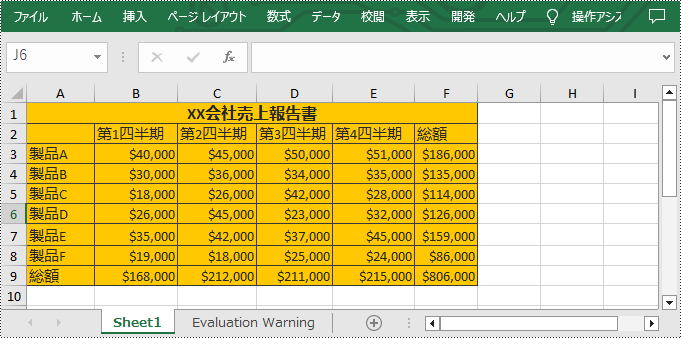
Java で Excel の背景画像を設定する
Spire.XLS for Java は、画像の背景を設定するための Worksheet.getPageSetup().setBackgoundImage() メソッドも提供します。以下に詳細な手順を示します。
- Workbook インスタンスを作成します。
- Workbook.loadFromFile() メソッドを使用して Excel ファイルを読み込みます。
- Workbook.getWorksheets.get(index) メソッドを使用して、ワークブックから特定のワークシートを取得します。
- Worksheet.getPageSetup().setBackgoundImage() メソッドを使用して、画像をワークシートの背景画像として設定します。
- Workbook.saveToFile() メソッドを使用して、結果ファイルを保存します。
- Java
import com.spire.xls.ExcelVersion;
import com.spire.xls.Workbook;
import com.spire.xls.Worksheet;
import javax.imageio.ImageIO;
import java.awt.image.BufferedImage;
import java.io.File;
import java.io.IOException;
public class BackgroundImage {
public static void main(String[] args) throws IOException {
//Workbookインスタンスを作成する
Workbook workbook = new Workbook();
//Excelファイルを読み込む
workbook.loadFromFile("sample.xlsx");
//最初のワークシートを取得する
Worksheet sheet = workbook.getWorksheets().get(0);
//画像を読み込む
BufferedImage image = ImageIO.read( new File("background.jpg"));
//画像ワークシートの背景画像として設定する
sheet.getPageSetup().setBackgoundImage(image);
//結果ファイルを保存する
workbook.saveToFile("SetBackImage.xlsx", ExcelVersion.Version2013);
workbook.dispose();
}
}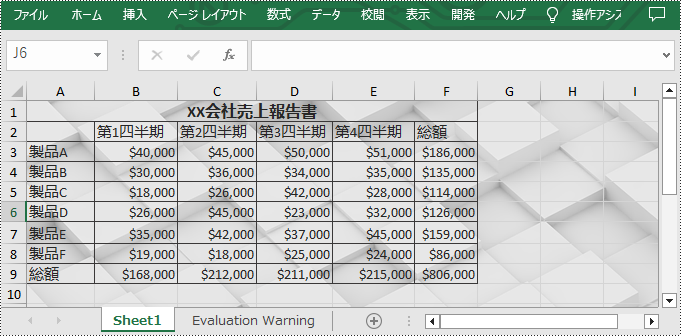
一時ライセンスを申請する
結果ドキュメントから評価メッセージを削除したい場合、または機能制限を取り除く場合は、についてこのメールアドレスはスパムボットから保護されています。閲覧するにはJavaScriptを有効にする必要があります。にお問い合わせ、30 日間有効な一時ライセンスを取得してください。







